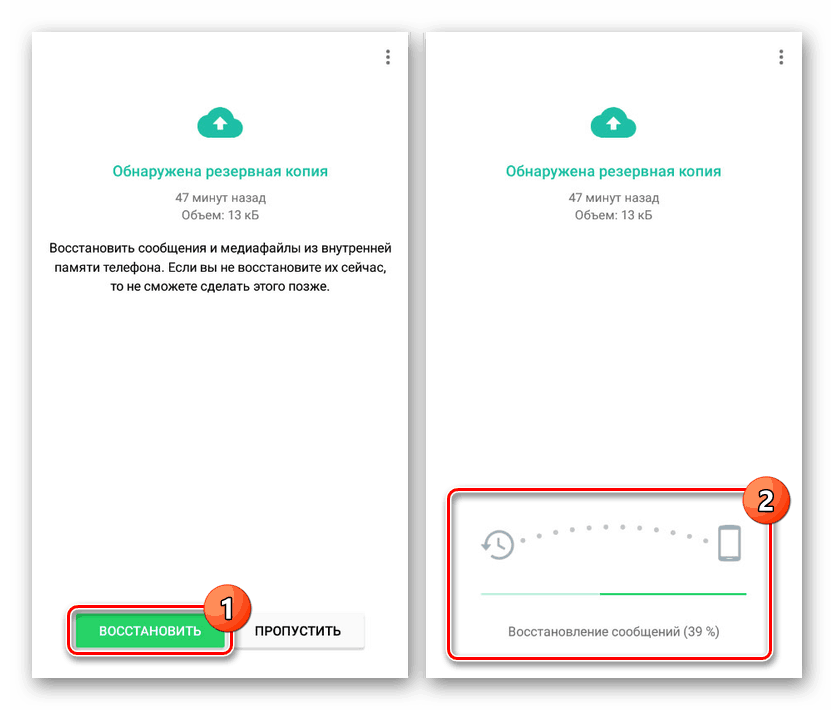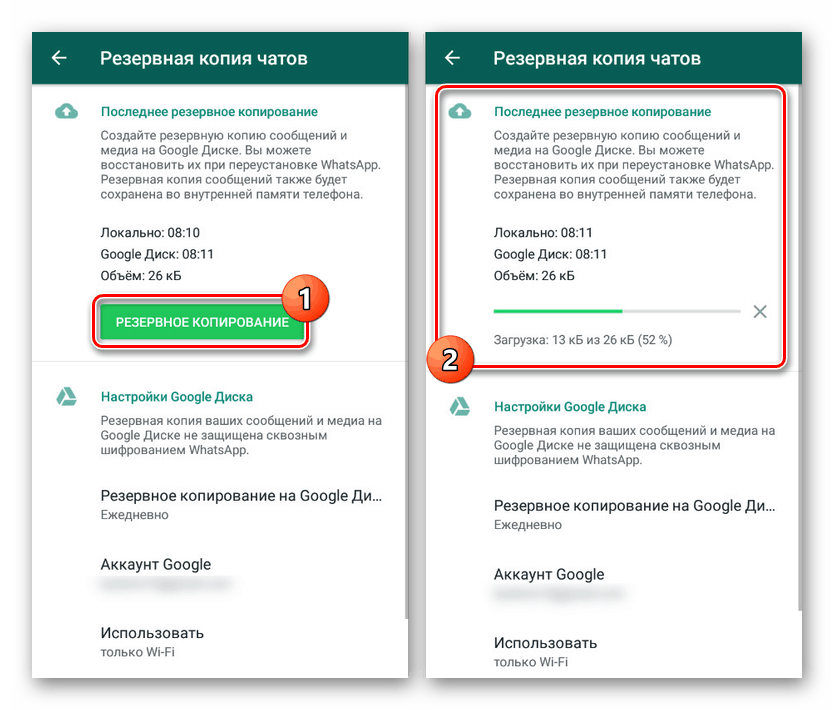Како опоравити избрисане поруке на ВхатсАпп-у на Андроиду
Један од најпопуларнијих гласника на Андроид платформи је Вхатсапп , омогућавајући вам да бесплатно разговарате са пријатељима користећи текстуалне, видео и гласовне поруке. Иако је ова апликација поуздана, из неког разлога једном послане поруке могу бити обрисане. У току чланка ћемо говорити о методама обнављања избрисаних и једноставно несталих разговора у Ватсапу користећи пример Андроид уређаја.
Садржај
Опоравак избрисаних порука на ВхатсАпп-у на Андроиду
Да бисте вратили изгубљене поруке у Ватсап, можете прибећи само неколико метода и то само ако прво правите резервне копије. На дотичном мессенгеру, копије се креирају у аутоматском режиму и зато проблеми, највероватније, неће настати.
Прочитајте и: Избриши преписку ВхатсАпп-а
1. метод: враћање из датотеке
За разлику од већине других порука за Андроид платформу, апликација ВхатсАпп аутоматски ствара резервне копије сваког ћаскања на уређају у посебној датотеци и чува их недељу дана. То се догађа без обзира на поступке власника рачуна на дневној бази једнаке два ујутро по локалном времену. Захваљујући овој функцији, лако можете вратити историју преписке узимајући у обзир време последње копије.
1. корак: Припрема датотека
- Преузмите и инсталирајте било који згодан управитељ датотека. Након тога отворите коријенски директориј уређаја и идите на одељак „сдцард“ или „Мемори цард“ .
- Углавном на дну листе пронађите и отворите мапу „ВхатсАпп“ , одмах прелазећи на пододељек „Базе података“ . Да бисте наставили, морају бити присутне датотеке у нечитљивом формату ЦРИПТ12.
- Ако је датотека „мсгсторе.дб.црипт12“ присутна међу записима на уређају, изаберите је и преместите на било које друго место. Овај документ је активна база података за ВхатсАпп.
- Од преосталих датотека морате одабрати запис с датумом када поруке још нису избрисане. У нашем случају то је "мсгсторе-2019-06-20.1.дб.црипт12" .
- На контролној табли датотеке користите тастер Преименуј и као ново име наведите "мсгсторе.дб.црипт12" . Након што потврдите чување, можете затворити менаџер датотека и прећи на следећи корак.
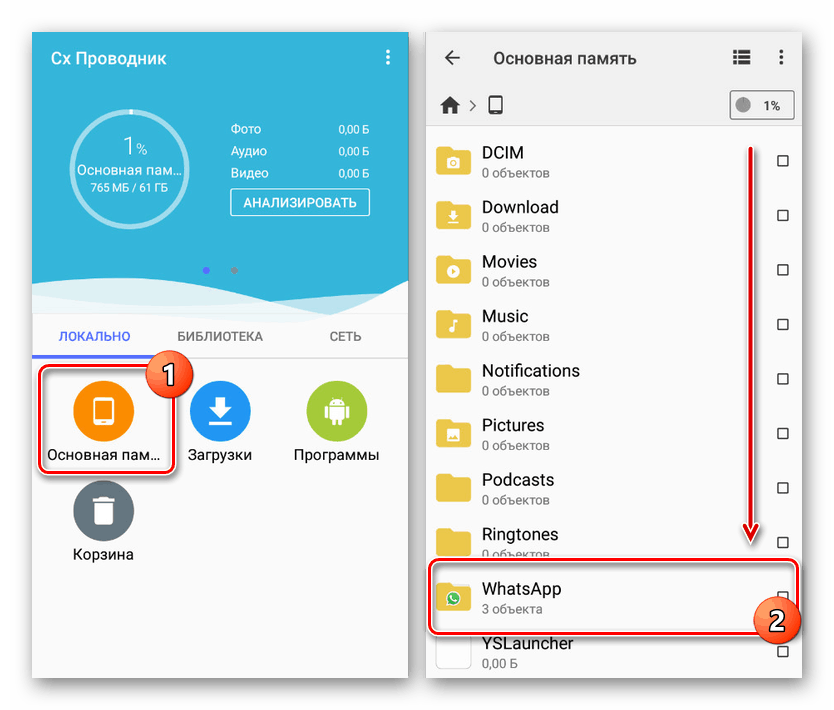
Прочитајте и: Андроид датотеке менаџери
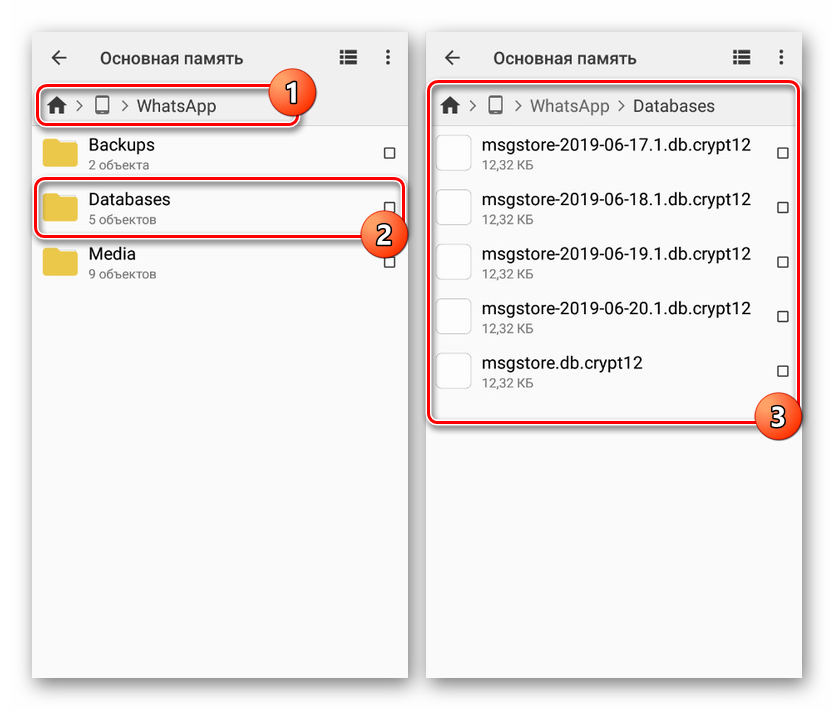
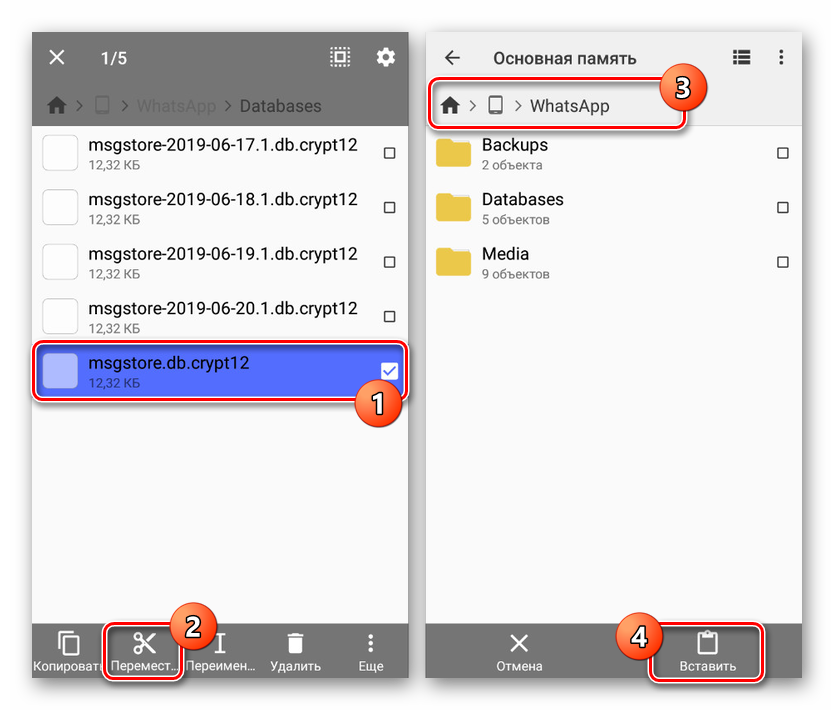
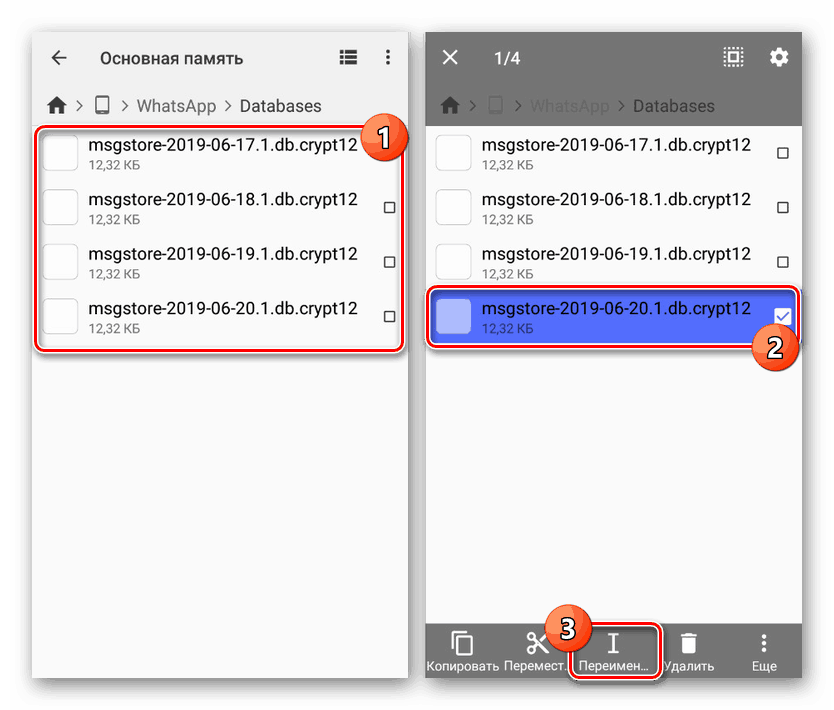
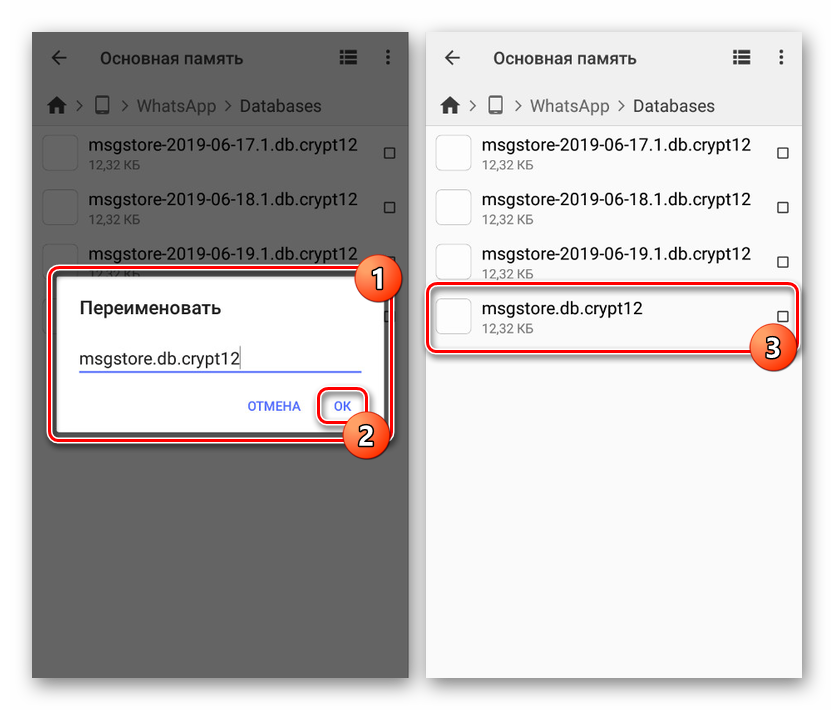
2. корак: очистите апликацију
- Пре наставка, имајте на уму: након описаних радњи, све информације о претходно доданим Ватсап сесијама на телефону биће избрисане, што је еквивалентно поновној инсталацији апликације. Ако се слажете са тим, отворите „Пронађи“ и изаберите „Апликације“ у одељку „Уређај“ .
- На листи инсталираног софтвера изаберите ВхатсАпп и након преласка тапните на "Делете дата" . Када користите најновије верзије Андроида, пре тога ћете морати да отворите пододсек „Меморија“ или „Складиште“ .
- Потврдите поступак чишћења и пратите ажурирања у блоку "Мемори" .
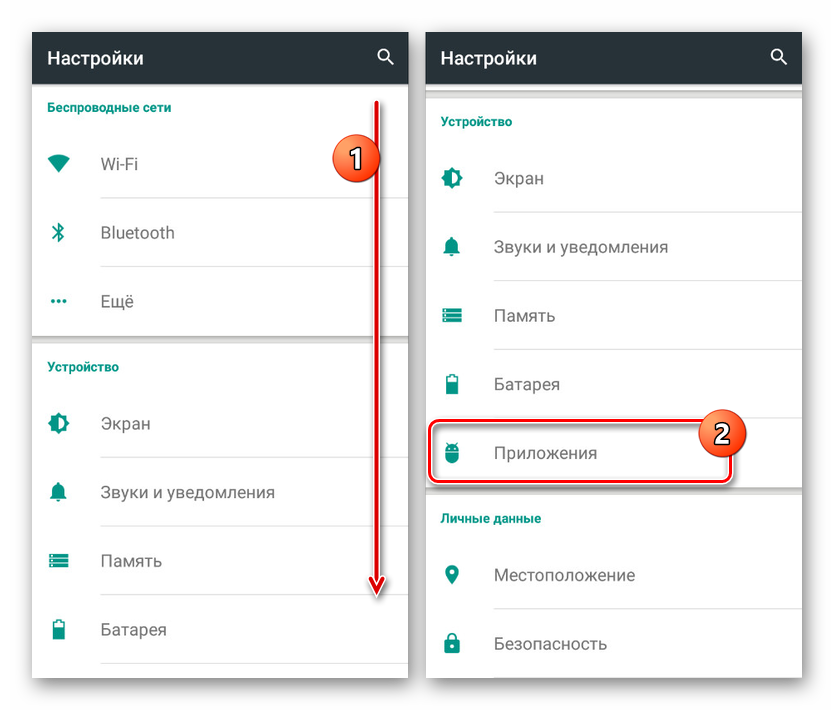
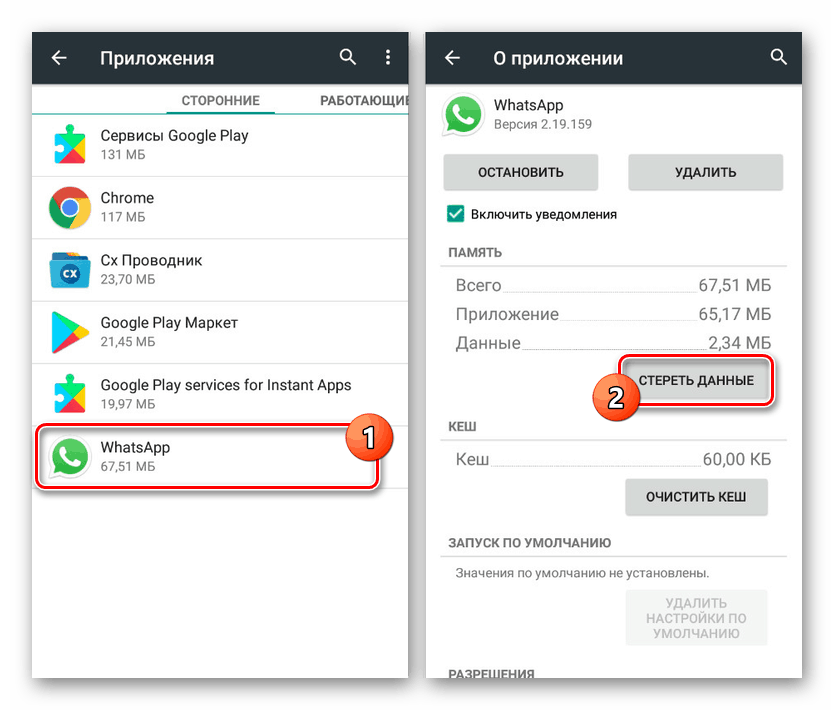
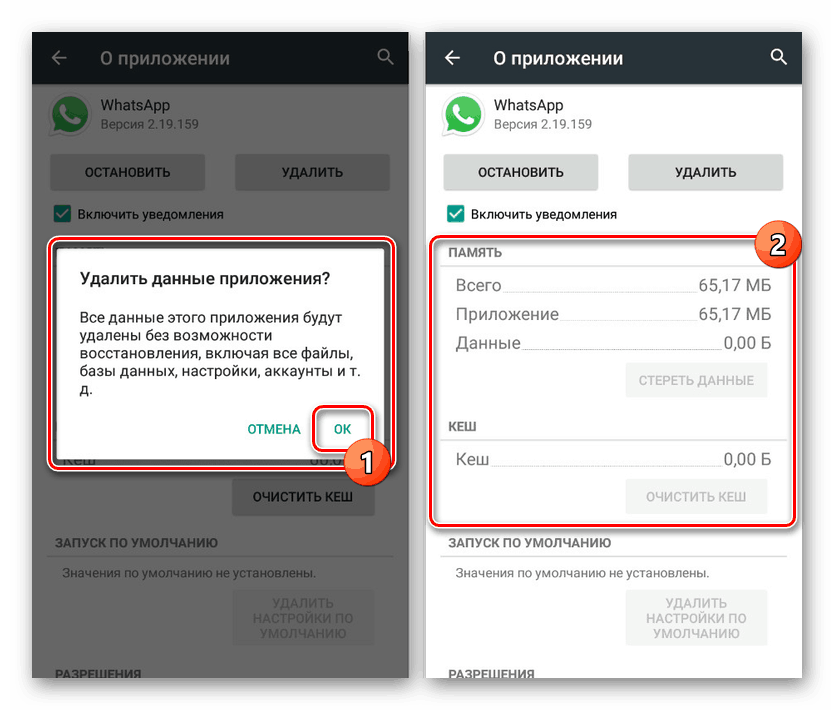
Корак 3: вратите копију
- Да бисте довршили враћање историје порука, отворите апликацију и направите уобичајену ауторизацију користећи телефонски број.
- Одмах након тога, ако се сигурносна копија успешно открије, добит ћете обавештење. Кликните на „Врати“ и сачекајте да се поступак заврши.
![Вратите локалну сигурносну копију на ВхатсАпп на Андроиду]()
Као резултат тога, на екрану ће се приказати порука о успешном увозу историје ћаскања. Исти поступак се може довршити наставком коришћења апликације.
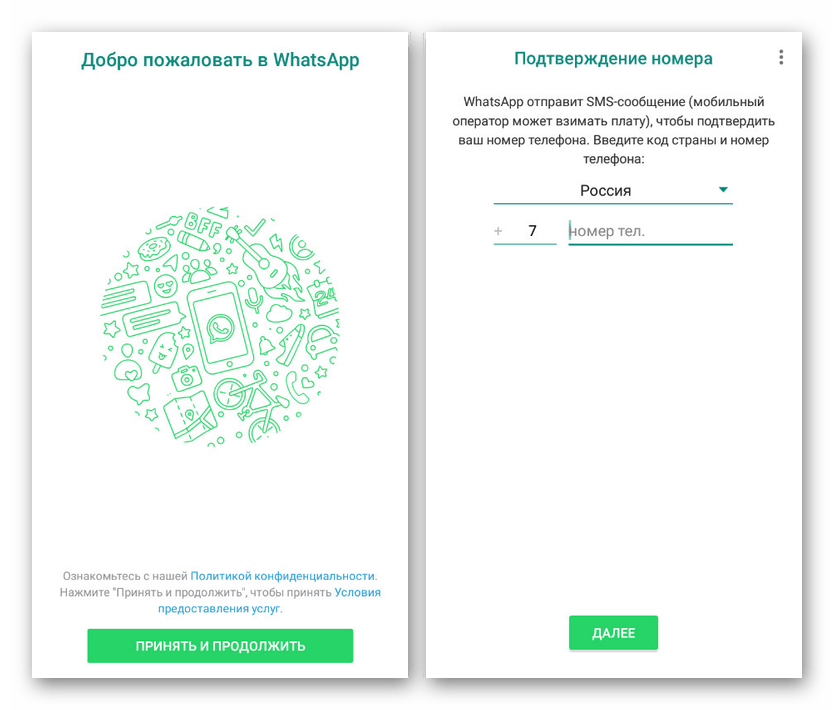
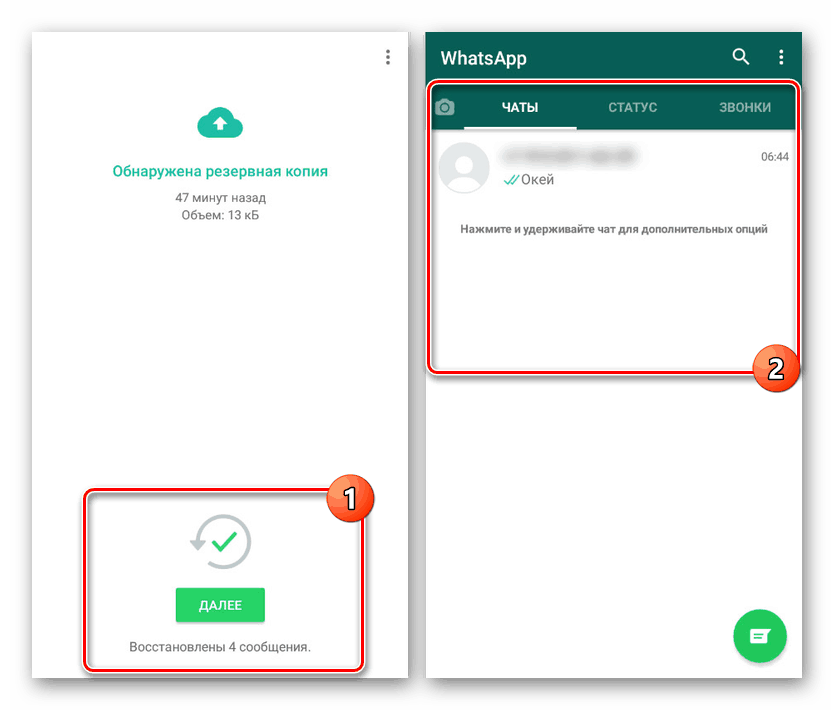
Нажалост, метода не функционише савршено, омогућавајући вам да вратите далеко од свих података, штовише, ограничен је на Андроид уређај са претходно инсталираним ВхатсАпп-ом. Међутим, ако случајно избришете чет, такав брзи опоравак може бити од велике помоћи. Штавише, помоћу интерних „Подешавања“ порука, можете независно ажурирати датотеке у локалној меморији и на тај начин осигурати личне четове.
Други начин: Преузмите копију са Гоогле диска
Поред спремања резервних копија у локалну меморију на уређају, ВхатсАпп вам омогућава да конфигуришете аутоматску синхронизацију историје дијалога са Гоогле диск за накнадни опоравак. Метода је савршена за пренос апликације на нови телефон, али је потпуно бескорисна када вратите старији цхат.
1. корак: Припрема приче
- Метода је доступна само ако за ВхатсАпп додате синхронизацију са својим Гоогле налогом. Да бисте наставили са стварањем, кликните на дугме са три тачке у десном углу на главној страници и изаберите „Подешавања“ .
- Затим морате додирнути линију „Цхатс“ и отворити страницу „Бацкуп цхат“ . Сва расположива подешавања сигурносних копија, укључујући локалну меморију, биће представљена овде.
- На дну екрана пронађите и изаберите „Гоогле налог“ . Кроз прозор који се појави морате инсталирати активни Гоогле налог са оних који су додани у телефон или новом ауторизацијом.
- Након успешно окончања провере идентитета, кликните на дугме Резервне копије и сачекајте док се не заврши поступак креирања копије ћаскања.
![Направите резервне копије цхат-ова на ВхатсАпп-у на Андроиду]()
О успешном креирању расправљаће се у подешавањима апликације, као и посетом одељка „Резервне копије“ на Гоогле диску.
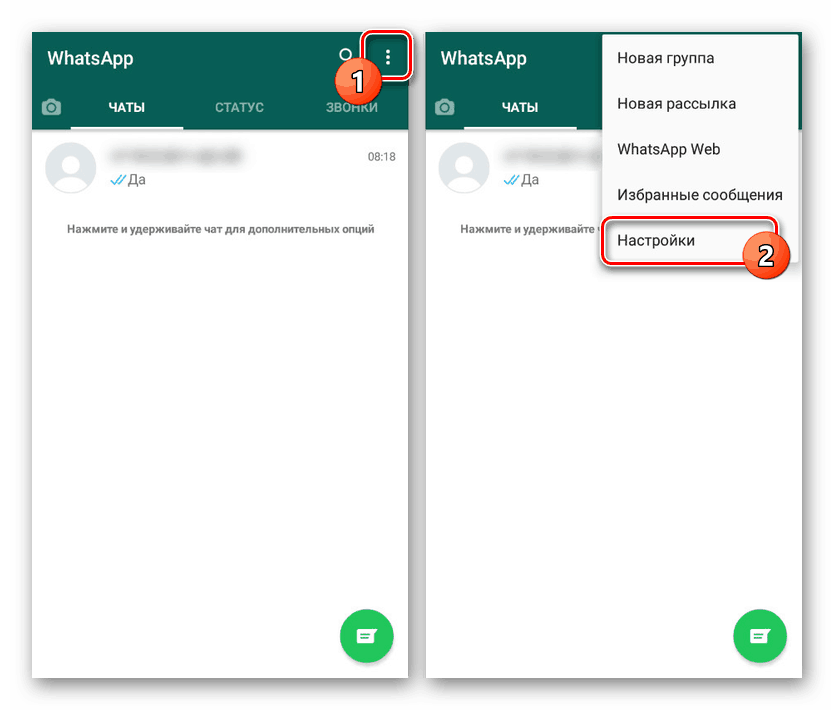
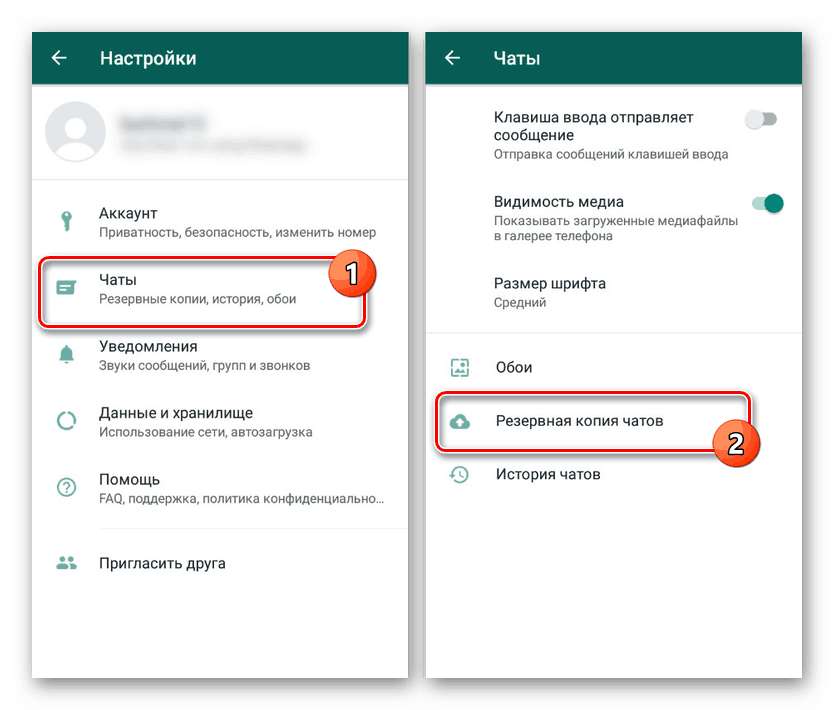
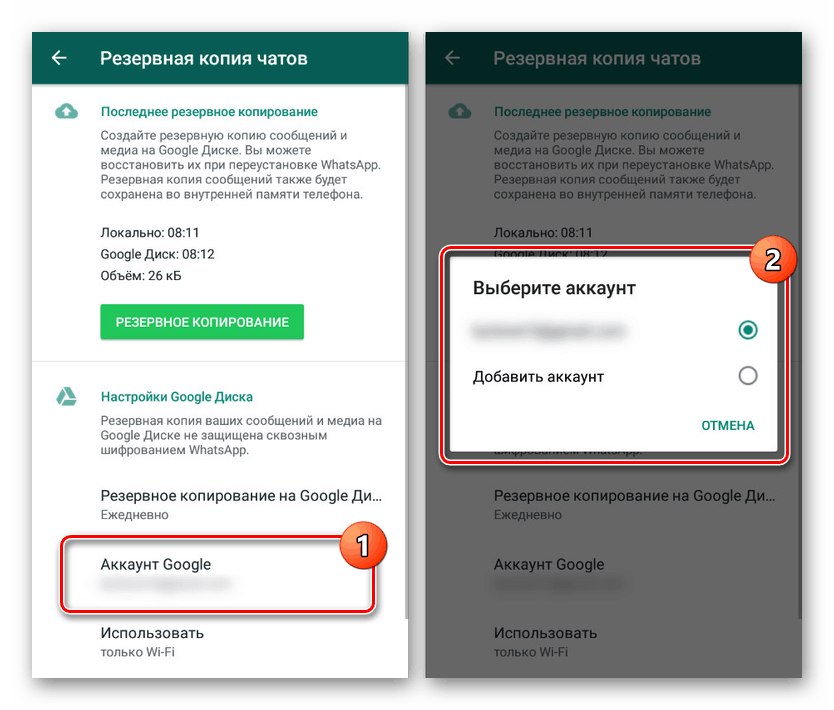
Корак 2: Вратите чет
- Ако на телефону имате Ватсап клијента, извршите деинсталирање и поновну инсталацију са званичне странице у продавници. Такође можете да прибегнете "Чишћењу података" из прве методе.
Више детаља: Како уклонити апликацију на Андроиду
- Након поновне инсталације, отворите гласник, кликните на „Прихвати“ и пријавите се. Ако је потребно, прескочите увоз резервне копије из локалне меморије.
- Сада се на екрану појављује порука која вас обавештава о пронађеној сигурносној копији ВхатсАпп-а на Гоогле диску. Додирните „Врати“ за наставак.
Напомена: Ако жељени налог на Гоогле диску није додељен као главни на телефону, ауторизација ће се морати извршити ручно кроз додатни прозор који се такође појави током првог покретања.
- Након преузимања датотека на екрану ће се приказати још једно дугме са потписом о успешном увозу резервне копије. Тапните на „Даље“ и одмах на страници „Ћаскања“ проверите интегритет историје порука.
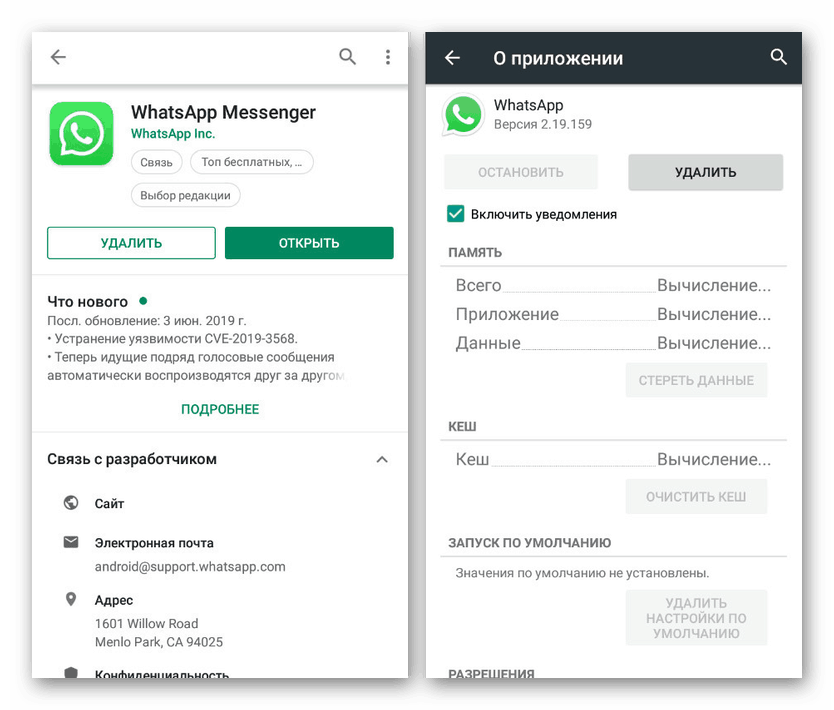
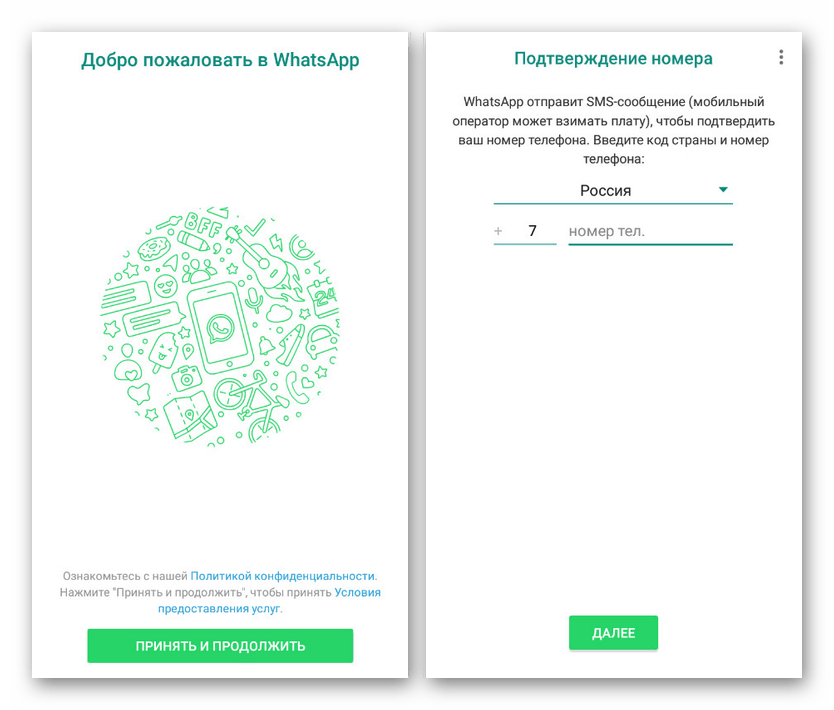
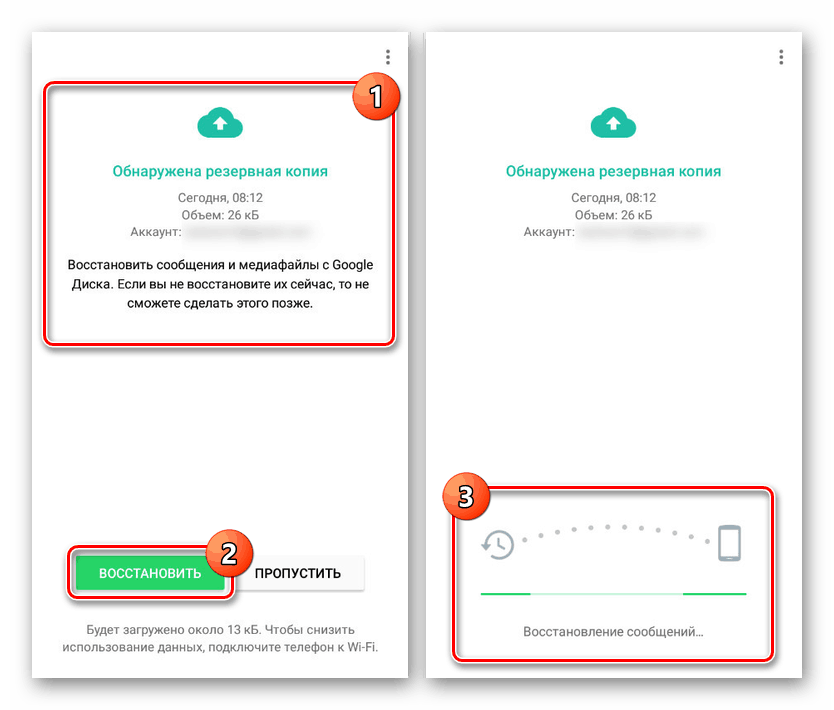
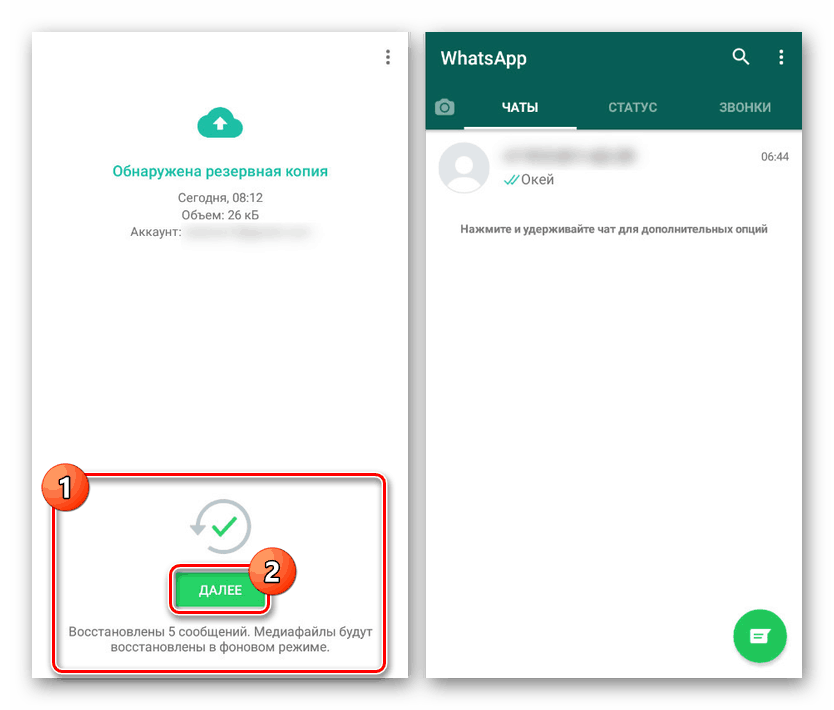
Захваљујући описаним радњама, можете да вратите или пренесете историју ћаскања на нови уређај. Имајте на уму да је максимално задржавање података на Гоогле диску годину дана, након чега ће се сигурносна копија аутоматски избрисати.
Метода 3: Програми за опоравак
Ова метода је вероватније да ће надопунити прву опцију и састоји се у коришћењу једне од специјалних апликација која вам омогућава да обновите ВхатсАпп базу података, на пример, након што очистите меморију паметног телефона. Један од најбољих програма за ову сврху је Унделетер, доступан у продавници бесплатно.
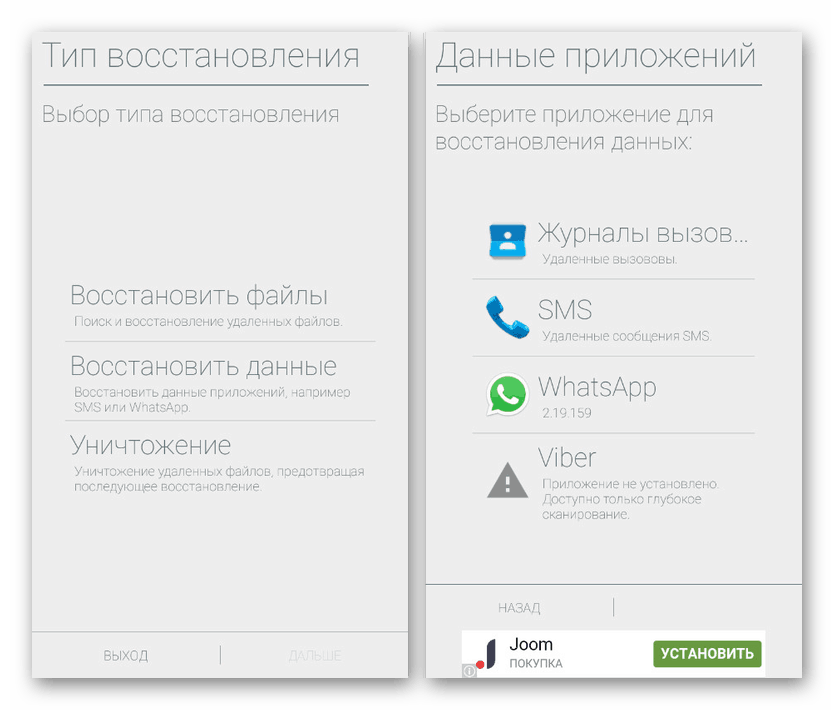
Поред употребе Андроид апликације, можете је обновити помоћу посебног програма на рачунару. Иако је ефикасност овог приступа много инфериорнија од других средстава, обе методе опоравка можете да се упознате у засебном чланку на нашој веб локацији, одабиром апликације ВхатсАпп у процесу претраживања датотека.
Више детаља: Начини опоравка избрисаних датотека на Андроиду
Закључак
На овоме се наше упутство приводи крају јер би разматране методе требале бити довољне за опоравак углавном текстуалних порука, осим разних врста медијских датотека и графике - фотографије и видео записи могу се наћи у мапи „ВхатАпп“ , креираној аутоматски у „галерији“ смартфона, и аудио датотекама - у фасцикли WhatsApp/media/ којој се може приступити преко било којег фајл менаџера (ово је описано у кораку 1 Методе 1 ). Да бисте спречили губитак преписке у будућности, пажљиво пратите коришћене функције, безбедност налога и синхронизацију.